Sebbene il formato MPG sia abbastanza comune per la maggior parte delle persone, non è possibile riprodurre direttamente video MPG su Mac. Devi prima convertire i video MPG in MP4, che è ampiamente supportato dalla maggior parte dei prodotti Apple. Pertanto, se si desidera convertire Da MPG a MP4 su Mac, puoi leggere i seguenti paragrafi per trovare la risposta entro qualche minuto.
Questo articolo introduce diversi convertitori MP4 su Mac. Per essere più specifici, indipendentemente dal numero di file video MPG che vuoi convertire, puoi sempre trovare la soluzione che fa risparmiare tempo qui. Bene, basta leggere e seguire i passaggi seguenti per convertire facilmente MPG in MP4 su Mac.

Convertitore MPG per Mac
Per le persone che hanno una grande quantità di file video devono essere convertiti, trovare un buon convertitore da MPG a MP4 è la scelta più intelligente. Aiseesoft Video Converter Ultimate dovrebbe essere la tua prima scelta per convertire video MPG. Puoi convertire, scaricare e modificare file video in batch utilizzando il convertitore da Aiseesoft MPG a MP4 su Mac. Di conseguenza, puoi risparmiare molto tempo per convertire e gestire contemporaneamente numerosi file.
Passo 1 Carica video MPG su Mac
Scarica e installa il convertitore MPG sul tuo computer Mac. Quindi esegui questo programma e carica i tuoi file video MPG. Puoi fare clic su "Aggiungi file" in alto per importare video MPG.

Passo 2 Modifica effetti video
Prima di convertire MPG in MP4 su Mac, puoi migliorare la qualità video e personalizzare prima i video MPG. Basta scegliere "Modifica" nell'angolo in alto a destra per accedere ai filtri di editing video. Ci sono 6 diverse sezioni che puoi usare ottimizzare la qualità del video. E non dimenticare di utilizzare la finestra di anteprima fornita per visualizzare la modifica in tempo reale.

Passo 3 Converti MPG in MP4 su Mac
Individua "Profilo" in basso. È possibile selezionare il dispositivo di output specifico e quindi scegliere quale formato video emettere con attenzione. Inoltre, puoi scegliere le opzioni "Impostazioni" e "Applica a tutto" oltre a gestire facilmente i file MPG. Alla fine, fai clic su "Converti" per convertire MPG in formato video MP4 in modo facile e sicuro.
Se devi convertire MPG in MP4 solo per poche volte o per un piccolo importo, puoi anche provare le seguenti soluzioni. Sebbene non sia possibile ottenere gli stessi filtri del convertitore MPG Aiseesoft sopra indicato per Mac.
Puoi utilizzare Freemake Video Converter per convertire file in oltre 500 formati diversi tra cui video, audio, DVD e foto. Inoltre, il convertitore MPG gratuito di Freemake per Mac consente agli utenti di scaricare video online incollando anche l'URL.
Passo 1 Scarica e avvia Freemake Video Converter.
Passo 2 Fai clic sull'opzione "Video" per aggiungere un video MPG.
Passo 3 Scegli gli strumenti di editing video dal menu a discesa "Modifica".
Passo 4 Seleziona "in MP4" in basso per convertire MPG in MP4 su Mac gratuitamente.
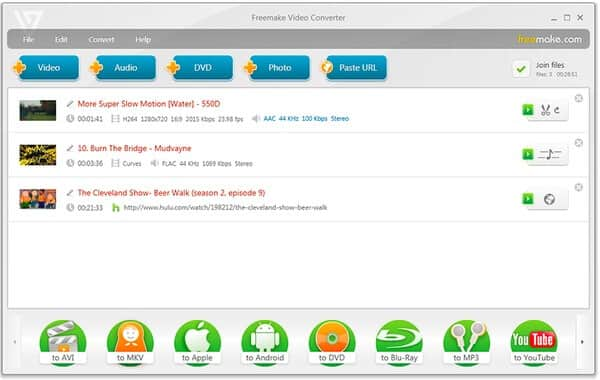
Utilizzando FFmpeg, è possibile convertire e condividere video locali su vari siti di condivisione multimediale in pochi clic. E supporta gli utenti per ottenere molte diverse impostazioni avanzate dopo aver risolto i problemi di compatibilità.
Passo 1 Utilizzando FFmpeg, è possibile convertire e condividere video locali su vari siti di condivisione multimediale in pochi clic. E supporta gli utenti per ottenere molte diverse impostazioni avanzate dopo aver risolto i problemi di compatibilità.
Passo 2 Scegli "Apri" per aggiungere video MPG.
Passo 3 Individua la sezione "Video" e imposta "MP4" come formato di output.
Passo 4 Regola "Bitrate video" e "Parametri video".
Passo 5 Fai clic su "Codifica" per convertire gratuitamente MPG in MP4 su Mac.
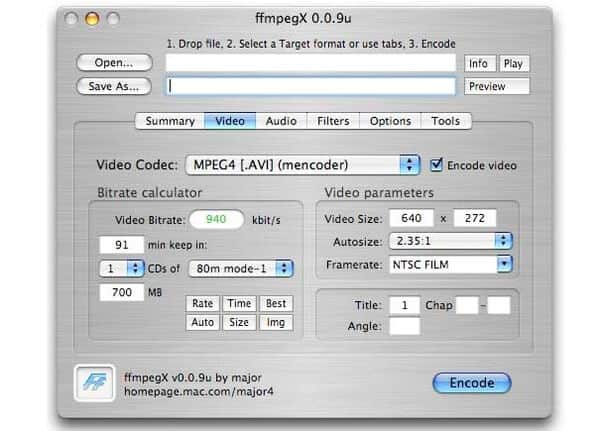
È possibile aprire il sito Web Convert.Files per convertire gratuitamente un MPG in un MP4 online. E Convert.Files può inviarti un link per il download via e-mail con il file MPG in MP4 convertito allegato.
Passo 1 Apri il sito Convert.Files.
Passo 2 Fai clic su "Sfoglia" per caricare un video MPG locale.
Passo 3 Seleziona "File video MPEG-4 (.mp4)" come formato di output.
Passo 4 Spunta "Invia un link per il download" e inserisci il tuo indirizzo email.
Passo 5 Scegli "Converti" per convertire MPG in MP4 su Mac.
Puoi visualizzare le informazioni dettagliate sulle estensioni di file MPG e MP4 da Zamzar. E Zamzar consente agli utenti di importare video MPG da file locali o siti Web online per convertirli gratuitamente in MP4. Confronta con altri convertitori MPG Mac, l'unico modo per accedere ai file MP4 convertiti da Zamzar è ricevere la sua e-mail.
Passo 1 Cerca Zamzar e trova il suo convertitore online da MPG a MP4.
Passo 2 Fai clic su "Scegli file" o "URL" per aggiungere video MPG.
Passo 3 Impostare "MP4" come formato video di output nell'opzione "Converti file in".
Passo 4 Digita il tuo indirizzo email per ricevere video MP4 convertiti.
Passo 5 Scegli "Converti" per convertire MPG in MP4 su Mac online.
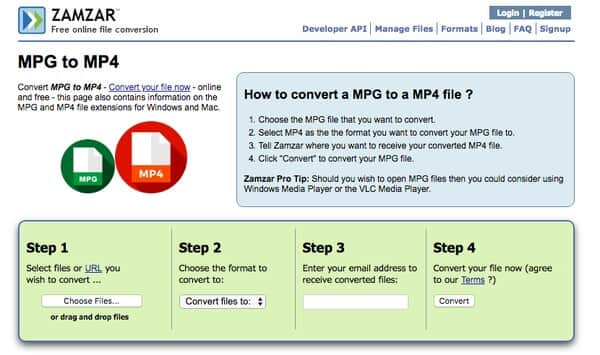
Questo è tutto per come convertire i video MPG in MP4 e altri formati. A parte il precedente convertitore MPG per programmi Mac, se hai un altro buon modo per convertire MPG in MP4 su Mac, non esitare a contattarci.